系统重装前要做什么准备工作
- 格式:doc
- 大小:24.00 KB
- 文档页数:6

系统重装前做准备工作参考如下一般重装系统都会自动格式化C盘,然后系统会在C盘重新安装,所以重装系统一般影响的仅仅是系统盘C盘!非系统盘的文件不会受影响,非系统盘的软件一般不会受影响。
不过不排除误操作将系统安装到整个硬盘上,这样的结果是整个硬盘被格式化。
不过这样的低级错误还是很少发生的,所以在装系统选择分区的时候一定要慎重!既然我们已经了解到系统重装影响的仅仅是C盘,那么我们需要考虑的就是C 盘有什么重要的东西需要转移。
一般来说有这样几个地方需要我们去注意:桌面文件一般来说,桌面的默认路径是在C盘的,路径为:“C:\Users\Administrator\Desktop(桌面)”备份的方法有两种,一种是直接把桌面重要文件移走,另一种是把桌面文件夹路径设置到D盘,详细方法:桌面路径转移到其他盘,不怕文件再丢失.“我的文档”对于“我的文档”这个文件夹不知道大家了解多少,简单解释下吧,也就是你电脑中运行的软件,比如QQ、游戏、办公软件,运行软件的过程中会产生一些用户信息文件,比如qq的聊天信息,图片;游戏的截图、录像;办公软件中保存的信息等等,都会保存在“我的文档”文件夹中。
默认路径:“C:\Users\Administrator\Documents(我的文档)”。
备份方法:一种是直接从C盘的我的文档中找到我们可能需要的文件,这种方法比较麻烦;另一种就是直接把我的文档路径设置到D盘,设置好之后文件会立刻自动转移到D盘,优点:方便,系统重装好之后重装软件后软件会自动调用原来的我的文档文件。
永远不会丢失。
C盘软件可能很多童鞋平时习惯性的将软件都装到了C盘,首先建议大家平时一定要养成将软件装到非系统盘的习惯。
两种方法:一种就是重装系统后重装该软件;另一种方法就是重装前将C盘软件搬家。
参考:绿色C盘搬家工具。
其他文件其他所有放在C盘的文件,放了什么在哪,这只有你自己知道喽。
确保文件不丢失使我们重装系统的一个大前提!否则我们会得不偿失,说的挺简单,可是在现实中还是有很多朋友会将重要的文件丢在了C盘,然后就悲剧了。

Win10系统重装教程没有重启电脑Windows 10是目前最流行的操作系统之一,然而有时候由于各种原因,我们可能需要对系统进行重装。
而在进行系统重装的过程中,重启电脑是一个很常见的步骤。
然而,我们也可以通过一些方法来实现无需重启电脑的Win10系统重装。
本文将为你介绍这种方法。
准备工作在开始进行Win10系统的重装之前,我们需要做一些准备工作。
首先,你需要备份重要的文件和数据,因为系统重装将会清除所有数据。
其次,确保你拥有一个可靠的网络连接,因为系统重装会涉及到下载安装文件。
最后,确保你具备足够的电量或连接电源,以免在重装过程中因为电量不足导致操作中断。
使用“刷新”选项进行系统重装在Win10系统中,有一个内置的功能叫做“刷新”,它可以帮助我们进行系统重装。
不同于传统的系统重装方式,使用“刷新”功能可以避免重启电脑的步骤。
以下是使用“刷新”选项进行系统重装的步骤:1.打开Windows 10系统设置。
你可以通过点击“开始”菜单,然后选择“设置”来打开系统设置。
2.在系统设置中,选择“更新和安全”选项。
3.在“更新和安全”界面中,选择“恢复”选项。
4.在“恢复”选项中,你会看到“刷新此PC”选项。
点击该选项。
5.在“刷新此PC”界面中,你可以选择保留个人文件还是完全清除内置所有内容。
根据你的需求选择相应选项。
6.点击“开始”按钮,系统将会开始下载并安装所需的文件。
7.完成上述步骤后,系统会进行自动重装,无需重启电脑。
系统重装后的注意事项在系统重装完成后,有些注意事项需要我们留意:•首先,我们需要重新安装所有的应用程序,并对其进行相应的设置。
•其次,我们需要重新设置个人偏好和自定义设置,如壁纸、音量、语言等。
•最后,不要忘记从之前的数据备份中恢复重要文件。
结论通过使用Win10系统中内置的“刷新”功能,我们可以在不重启电脑的情况下进行系统重装。
这一方法相比传统的系统重装方式更加方便快捷。
但同时也需要我们留意一些注意事项,在重装完成后重新设置和恢复个人数据。
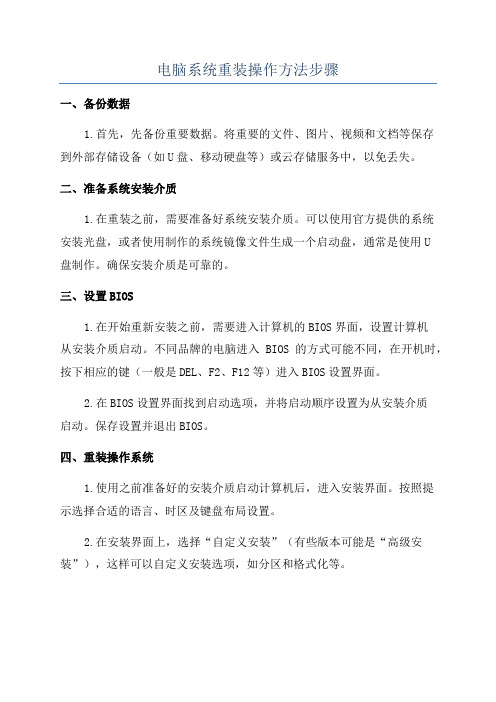
电脑系统重装操作方法步骤一、备份数据1.首先,先备份重要数据。
将重要的文件、图片、视频和文档等保存到外部存储设备(如U盘、移动硬盘等)或云存储服务中,以免丢失。
二、准备系统安装介质1.在重装之前,需要准备好系统安装介质。
可以使用官方提供的系统安装光盘,或者使用制作的系统镜像文件生成一个启动盘,通常是使用U盘制作。
确保安装介质是可靠的。
三、设置BIOS1.在开始重新安装之前,需要进入计算机的BIOS界面,设置计算机从安装介质启动。
不同品牌的电脑进入BIOS的方式可能不同,在开机时,按下相应的键(一般是DEL、F2、F12等)进入BIOS设置界面。
2.在BIOS设置界面找到启动选项,并将启动顺序设置为从安装介质启动。
保存设置并退出BIOS。
四、重装操作系统1.使用之前准备好的安装介质启动计算机后,进入安装界面。
按照提示选择合适的语言、时区及键盘布局设置。
2.在安装界面上,选择“自定义安装”(有些版本可能是“高级安装”),这样可以自定义安装选项,如分区和格式化等。
3.根据个人需求,对硬盘进行分区和格式化。
可以选择将整个磁盘作为一个分区,也可以划分多个分区。
格式化选项通常有NTFS和FAT32两种格式,NTFS对大型文件和大容量硬盘支持更好。
4.选择安装位置,将操作系统安装在用户指定的分区上。
一般来说,系统会默认选择最大的分区作为安装位置。
5.安装等待时间会根据计算机配置的不同而有所不同,通常需要等待几分钟到半个小时。
6.安装完成后,系统会自动重启,这时需要将安装介质从计算机中取出。
7.在重新启动后,根据提示进行一些简单的设置,如选择电脑名称、输入用户名和密码等。
8.安装驱动程序。
在完成基本设置后,需要安装计算机的硬件驱动程序,确保计算机的硬件正常工作。
五、恢复数据1.重新安装操作系统后,需要将之前备份的数据进行恢复。
将备份的文件、图片、视频和文档等从外部存储设备或云存储服务中复制到计算机中。
六、安装软件七、安装安全软件1.为了保护计算机安全,重装系统后需要安装安全软件,如杀毒软件、防火墙等。

W10重装W7系统教程1. 简介在某些情况下,用户可能不满意Windows 10操作系统,希望回退到Windows 7操作系统。
本文将介绍如何将Windows 10系统重装为Windows 7系统。
2. 准备工作在进行系统重装之前,确保已经完成以下准备工作:•备份重要数据:在系统重装过程中,旧的系统和数据将被删除。
因此,建议提前备份重要的文件和数据。
•下载Windows 7系统镜像文件:从官方渠道下载Windows 7系统的镜像文件,并保存到可访问的位置。
3. 创建Windows 7启动盘1.使用可用的USB闪存驱动器或光盘,格式化并准备启动盘。
2.下载和安装Rufus工具(可从官方网站下载),用于将镜像文件写入启动盘。
3.启动Rufus工具,选择正确的USB设备,并选择下载的Windows 7系统镜像文件。
4.点击“开始”按钮,等待Rufus将镜像文件写入启动盘。
4. 重装Windows 7系统1.将准备好的启动盘插入电脑,并重新启动电脑。
2.在计算机启动过程中,按照提示进入BIOS设置。
3.在BIOS设置中,将启动顺序设置为从USB或光盘启动。
4.保存设置并重启计算机,使其从启动盘启动。
5.在Windows 7安装界面中,选择安装语言和其他首选项,然后点击“下一步”按钮。
6.点击“安装现在”按钮,开始安装Windows 7系统。
7.阅读并接受许可协议,然后点击“下一步”按钮。
8.在安装类型页面中,选择“自定义”选项,并选择要安装系统的磁盘分区。
9.点击“下一步”按钮,开始安装Windows 7系统。
10.完成安装后,按照提示进行初始设置,包括选择计算机名称、输入管理员密码等。
11.完成初始设置后,系统将重启并进入新安装的Windows 7系统。
5. 安装驱动程序和更新1.在新安装的Windows 7系统中,连接到互联网。
2.打开Windows更新,更新系统到最新版本。
3.打开计算机制造商的官方网站,下载并安装相应的硬件驱动程序,如显卡驱动、声卡驱动等。

操作系统安装与配置教程一、操作系统安装前的准备在进行操作系统的安装与配置之前,我们需要做一些准备工作,以确保顺利进行。
首先,我们需要确认我们要安装的操作系统的版本和要求,了解其硬件和软件的兼容性。
其次,我们需要备份重要数据,以防在安装过程中数据丢失。
最后,我们还需要准备一台可供安装的计算机,并确认其硬件设备的完好性。
二、操作系统安装介质的选择操作系统安装介质有很多种,比如光盘、U盘、网络安装等。
我们可以根据自己的需求选择合适的安装介质。
如果计算机配有光驱,那么使用光盘作为安装介质是一个不错的选择;如果没有光驱,我们可以使用U盘进行安装;而网络安装则需要具备网络环境和相应的网络安装镜像。
三、安装系统之前的BIOS配置在进行操作系统的安装之前,我们还需要对计算机的BIOS进行相应的配置。
首先,我们需要进入BIOS设置界面,一般可以通过按下计算机开机时显示的按键进入。
在BIOS设置界面中,我们可以对启动顺序、硬盘设置、时间设置等进行必要的配置。
四、操作系统安装的步骤1.通过安装介质启动计算机,在启动过程中按照提示进入安装界面。
2.选择要安装的操作系统版本,并接受相应的许可协议。
3.选择安装类型,一般有全新安装和升级安装两种类型,我们根据实际需求进行选择。
4.选择要安装的磁盘分区和文件系统类型,我们可以选择默认设置,也可以自定义分区和文件系统。
5.进行系统文件的拷贝和相关组件的安装。
6.根据系统要求进行一系列设置,包括语言、时区、用户名、密码等。
7.等待系统完成安装。
8.完成后,需要重新启动计算机。
五、操作系统安装后的配置在操作系统安装完成后,我们还需要进行相关的配置工作,以确保系统的正常运行和安全。
下面列举一些常见的配置步骤:1.进行系统更新,安装最新的安全补丁和驱动程序。
2.安装杀毒软件和防火墙,加强系统的安全性。
3.进行网络配置,连接互联网并设置相关参数。
4.设置用户权限和访问控制,确保系统的安全性。

安装操作系统前的需要做的准备工作安装操作系统前的需要做的准备工作安装操作系统是今后维修电脑时经常需要做的工作,在安装前要做好充分的准备工作,不然有可能无法正常安装。
1.备份重要资料与分区前一样,也要将电脑中的重要文件数据备份下来,因为在重装系统时,被格式化的硬盘分区会被清空。
下面介绍各种情况下的数据备份方法。
系统能启动到正常模式或安全模式下的桌面上,用“复制”、“粘贴”功能及鼠标操作即可。
系统无法启动时,用启动盘启动到DOs模式下,用COPY 命令进tT~-tb\o因为在DOS系统中没有中文字库,所以中文汉字无法识别,在屏幕上显示为乱码。
在备份时,如果有中文命名的文件,我们可以用“。
.t”表示,但中文命名的文件夹则没有办法表示,也就是说DOS操作系统下的中、英文名称的文件和英文名称的文件夹中的所有文件可以用COPY命令备份,而中文命名的文件夹中的内容在此状态下无法备份。
DOS系统中以中文命名的文件夹备份方法:安装UCDOS 中文平台或将硬盘取下接到另一台系统正常的电脑上,作为一个从盘启动,在Windows系统中备份。
2.查看电脑各硬件的型号安装系统前,需提前查看一下各个硬件的型号,以便安装设备驱动程序时和硬件的型号对上号。
(1)查看硬件说明书购买硬件后,一般都带有说明书和驱动光盘(或软盘)。
在说明书中会详细介绍此硬件的型号,以及该硬件在各种操作系统中的安装方法。
(2)查看系统设备管理器在安装系统前,如系统能启动,在系统中要查看各个硬件的型号,查看方法为在“控制面板” 中双击“系统”选项,如图14-1所示为各个硬件型号的查看方法。
图14-1“设备管理器”对话框(3)通过芯片识别硬件每个硬件的芯片上都标有该产品的型号,可以通过这些芯片信息来了解当前硬件的型号。
由于从芯片来看无法知道具体的厂商,所以我们应该采用公版的驱动程序。
3.查看系统中安装的应用软件提前查看系统以前安装的应用软件及游戏,这样可以提前准备好所需的软件、游戏。

重装系统步骤和详细教程在电脑使用一段时间后,可能会出现各种问题,比如运行缓慢、系统错误等。
这时,重装操作系统就是一个解决办法。
下面将为大家介绍重装系统的步骤和详细教程。
步骤一:准备工作在进行重装系统之前,需要做一些准备工作。
首先,备份重要文件和数据,因为在重装系统的过程中,所有数据将会被清空。
其次,确定电脑的硬件配置,以便之后安装正确的驱动程序。
步骤二:制作安装盘根据自己的需求,选择合适的操作系统版本,并下载对应的ISO文件。
然后,制作一个启动盘。
有两种常见的方法可以制作启动盘:一是使用光盘刻录软件将ISO文件刻录到光盘上,二是使用U盘制作工具将ISO文件制作成可启动U盘。
步骤三:进入BIOS设置将制作好的启动盘插入电脑,重新启动电脑并按下相应的按键进入BIOS设置。
每个电脑品牌的按键可能不同,一般是F12、F2、Delete键等。
进入BIOS设置后,将启动盘设置为第一启动项。
步骤四:安装系统重启电脑后,会自动进入安装界面。
按照提示选择安装语言、时区、键盘布局等。
然后,选择“安装”按钮,开始系统安装。
安装过程需要一段时间,耐心等待。
步骤五:设置用户名和密码在安装完成后,电脑会自动重启并显示欢迎界面。
这时,需要设置用户名和密码,并进行一些系统设置,如隐私设置、安全设置等。
根据提示进行操作即可。
步骤六:安装驱动程序安装好系统后,需要安装相应的驱动程序,以使硬件正常工作。
可以通过设备管理器查看硬件设备的情况,并下载相应的驱动程序进行安装。
步骤七:更新系统和安装软件安装驱动程序后,可以通过Windows Update功能更新系统补丁和驱动程序,以确保系统的安全性和稳定性。
此外,还可以根据自己的需求,安装一些常用软件和工具,如浏览器、办公软件等。
步骤八:恢复数据和个人设置在重装系统的过程中,之前备份的重要文件和数据都已经丢失。
此时,可以将备份的文件复制回原来的位置,并在设置中恢复个人设置,如桌面背景、壁纸、浏览器书签等。

电脑系统崩溃后的重装与恢复方法电脑系统是我们日常办公和娱乐的必备工具,但在使用过程中难免会遇到系统崩溃的问题。
当电脑系统崩溃时,我们需要通过重装和恢复来解决问题。
本文将为大家介绍电脑系统崩溃后的重装和恢复方法。
一、备份重要数据重装系统前首先需要备份重要数据,以免在重装过程中数据丢失。
可以将重要的文件、照片、视频等复制到移动硬盘、U盘或云存储空间中进行备份。
这样,在重装系统后,可以将备份的数据重新导入。
二、准备系统安装介质在进行系统重装之前,需要准备系统安装介质。
通常情况下,我们可以选择使用光盘或U盘作为系统安装介质。
如果你没有系统安装光盘或U盘,可以通过官方渠道下载系统的镜像文件,并将其写入到U盘中。
确保系统安装介质的完整性和可靠性。
三、进入BIOS设置在重装系统之前,我们需要进入电脑的BIOS设置界面,设置U盘或光盘作为启动设备。
通常情况下,可以通过按下电脑开机时显示的快捷键(例如F2、Delete、F12等)进入BIOS设置界面。
注意不同品牌的电脑可能会有不同的快捷键,请参考电脑说明书或在网上搜索相关信息。
四、系统重装1. 插入系统安装盘或U盘后,重新启动电脑。
在启动过程中,按下电脑显示的快捷键进入BIOS设置界面。
2. 在BIOS设置界面中,找到“Boot”或“启动选项”的相关选项,将U盘或光盘设置为首选启动设备,并保存设置。
3. 重新启动电脑后,系统将从U盘或安装光盘中启动,进入系统安装界面。
4. 根据安装界面的提示,选择相应的安装选项。
通常情况下,我们会选择“全新安装”或“自定义安装”。
5. 在安装过程中,根据需要选择系统安装位置和分区方式。
注意不要选择系统安装在原有重要数据所在的分区,以免误删除数据。
6. 完成系统安装之后,电脑将会重启。
按照安装界面的提示,进行基本设置,如选择时区、输入用户名等。
7. 完成系统安装并设置后,可以将之前备份的重要数据重新导入电脑。
五、数据恢复恢复数据是重装系统后的一项重要工作。

如何从硬盘重装系统引言:在使用计算机的过程中,难免会遇到系统故障、病毒感染或者出现其他问题需要重新安装操作系统的情况。
当出现这种情况时,重装系统是一种有效的解决方法。
本文将介绍如何从硬盘重装系统,帮助用户在遇到问题时能够迅速恢复计算机的正常使用。
一、备份数据在重装系统之前,重要的一步是备份计算机上的重要数据。
由于重装系统会清空硬盘上的所有数据,如不提前备份可能会导致数据的丢失。
用户可以使用外部存储设备(如移动硬盘、U盘)或者云存储来备份数据。
备份的内容可以包括个人文件(如文档、图片、音频等)、软件安装包、收藏夹、邮件等。
二、准备安装媒介在进行系统重装之前,需要准备一个合适的安装媒介。
通常情况下,可以选择使用系统安装光盘或者制作一个可启动的USB安装盘。
具体选择哪种方式取决于计算机支持的启动选项和用户个人的喜好。
如果计算机配备了光驱,可以使用系统安装光盘进行重装。
如果没有光驱,制作一个可启动的USB安装盘是一个不错的选择。
三、进入BIOS设置在重装系统之前,用户需要进入计算机的BIOS设置界面,以确保计算机能够从所选择的安装媒介启动。
进入BIOS的方法因计算机品牌而异,通常是在开机时按下特定的按键(如F2、Delete)进入。
在BIOS设置界面中,用户需要找到“启动顺序”或者“Boot Order”选项,并将其调整为首先启动所选择的安装媒介。
四、安装操作系统一切准备就绪后,就可以开始安装操作系统了。
根据所选用的安装媒介(光盘或者USB安装盘),插入相应的设备并重新启动计算机。
在启动过程中,选择从合适的设备启动(光盘或者USB)。
随后,系统安装程序将会启动。
按照程序的提示,选择语言、时区、键盘布局等设置,并同意许可协议。
接下来,用户可以选择进行“自定义安装”或者“快速安装”。
自定义安装可以让用户选择系统安装的目标位置,如硬盘的分区和格式化方式等。
快速安装将会自动选择默认设置进行安装。
一旦确认安装选项,系统安装程序将会自动执行,用户只需等待系统安装完成即可。

Mac系统中的系统恢复与重装教程解决严重故障在使用Mac电脑的过程中,我们常常会遇到一些严重的系统故障,比如系统崩溃、无法启动等问题,这时候我们就需要进行系统恢复和重装操作来解决这些问题。
本文将会为你详细介绍Mac系统中的系统恢复与重装教程,让你可以轻松应对各种严重故障。
一、系统恢复1. 准备工作在进行系统恢复之前,我们需要做一些准备工作。
首先,我们需要一台可用的Mac电脑,并确保该电脑已连接到稳定的互联网。
其次,我们需要备份重要的文件和数据,以防恢复过程中的数据丢失。
最后,我们需要拥有一个可用的启动磁盘工具,如Mac安装盘或创建的可启动USB。
2. 进入恢复模式- 如果你的Mac电脑可以正常启动,你可以通过以下步骤进入恢复模式:- 点击苹果菜单,选择“重启”选项。
- 在重启过程中按住Command+R键直到出现苹果标志。
- 等待一段时间,直到进入恢复模式。
- 如果你的Mac电脑无法正常启动,你可以通过以下步骤进入恢复模式:- 按下电源按钮并立即按住Command+R键直到出现苹果标志和进度条。
- 松开键盘上的所有按键,等待一段时间,直到进入恢复模式。
3. 进行恢复操作一旦进入恢复模式,你将看到一个菜单界面,其中包含了各种恢复选项。
通过以下方法来选择并执行相应的操作:- 恢复Time Machine备份:如果你之前使用Time Machine进行了备份,你可以选择此选项来还原你的系统和文件。
- 重新安装macOS:选择此选项将重新安装当前安装的macOS版本,但不会影响你的文件和数据。
- 出厂重置:此选项将清除你的磁盘并重新安装最新版本的macOS系统,同时也会删除你的所有文件和数据。
在选择此选项之前,请确保已经完全备份你的文件。
二、系统重装1. 准备工作与系统恢复相比,系统重装将会清除你的磁盘并重新安装macOS系统。
因此,在进行系统重装之前,请务必备份重要的文件和数据。
此外,你还需要一个可用的安装介质,如macOS安装盘或可启动的USB。

电脑系统重装指南恢复设备出厂设置电脑系统重装指南:恢复设备出厂设置在使用电脑的过程中,由于各种原因可能导致系统运行不稳定或出现各种问题,这时候进行电脑系统重装就是一种解决办法。
恢复电脑出厂设置是重装系统的一种方式,它能够将电脑恢复到刚购买时的状态,解决大部分软件和系统问题。
本篇文章将为您提供电脑系统重装指南,帮助您顺利恢复设备出厂设置。
一、备份重要数据在开始重装系统之前,我们需要先备份电脑中的重要数据。
由于恢复出厂设置会清除所有数据,所以确保将重要文件、照片、音乐等数据妥善备份至外部存储设备,以免丢失。
二、查找恢复设备出厂设置的方法不同品牌、型号的电脑有不同的恢复出厂设置方法,通常可以通过以下途径查找到具体的方法:1. 手册或用户指南:电脑配备的用户手册或指南通常会详细介绍如何恢复设备出厂设置。
您可以查找电脑配套的文档,或者前往电脑品牌的官方网站下载相应的手册。
2. 搜索引擎:通过搜索引擎输入您的电脑品牌和型号,加上“恢复出厂设置”等关键词,通常能够找到相关的教程或指南。
3. 品牌客服:如果以上方法都无法找到相关信息,您可以联系电脑品牌的客服,向他们咨询如何进行恢复设备出厂设置。
三、重装前的准备工作在正式开始重装系统之前,有一些准备工作需要完成:1. 电源和电池:确保电脑连接了稳定的电源,而且如果是笔记本电脑的话,最好已经插上了电池。
2. 外设拔插:将所有外设(如鼠标、键盘、U盘等)从电脑上拔掉。
3. 网络连接:断开电脑与互联网的连接,避免在重装过程中受到干扰。
四、执行恢复设备出厂设置一般而言,电脑恢复设备出厂设置的操作步骤如下:1. 关机:将电脑完全关机。
2. 进入恢复模式:按下电脑开机时的特定按键(如F11、F12等),进入恢复模式。
具体要按哪个按键取决于您的电脑品牌和型号,请参考前文提到的查找方法。
3. 选择恢复选项:在恢复模式下,通常会出现一些选项,如“恢复出厂设置”、“恢复系统”等,选择适合的选项进入下一步。

重装电脑的10事从头安装系统并非难,可是安装完系统后你知道咱们有多少事情必需要做吗?这可容不得丝毫的松懈,一旦马虎,将可能会致使前功尽弃,乃至有可能会造成数据丢失、信息泄密!Windows系统是越用越慢,这是不争的事实。
因此,利用Windows就免不了要从头安装系统。
固然,从头安装系统并非难,可是安装完系统后你知道咱们有多少事情必需要做吗?这可容不得丝毫的松懈,一旦马虎,将可能会致使前功尽弃,乃至有可能会造成数据丢失、信息泄密!第1件大事:不要急着接入网络在安装完成Windows后,不要当即把服务器接入网络,因为这时的服务器尚未打上各类补丁,存在各类漏洞,超级容易感染病毒和被入侵。
此时要加上冲击波和震撼波补丁后并从头启动再联入互联网。
第2件大事:给系统打补丁/安装杀毒软件不用多说,冲击波和震荡波病毒的补丁是必然要打上的,若是你安装了Windows XP SP2则不用再另行安装。
安装完系统后,必然要安装反病毒软件,同时将其更新到最新版本。
第3件大事:关闭系统还原系统还原是Windows ME和Windows XP、Windows 2021中具有的功能,它允许咱们将系统恢复到某一时间状态,从而可以避免咱们从头安装操作系统。
不过,有的人在执行系统还原后,发现除C盘外,其它的D盘、E盘都恢复到先前的状态了,结果里面保留的文件都没有了,造成了严重的损失!这是由于系统还原默许是针对硬盘上所有分区而言的,这样一旦进行了系统还原操作,那么所有分区的数据都会恢复。
因此,咱们必需按下Win+Break键,然后单击“系统还原”标签,取消“在所有驱动器上关闭系统还原”选项,然后选中D盘,单击“设置”按钮,在打开的窗口当选中“关闭这个驱动器上的系统还原”选项(如图1)。
依次将其他的盘上的系统还原关闭即可。
这样,一旦系统不稳定,可以利用系统还原工具还原C盘上的系统,但同时其他盘上的文件都不会有事。
更多内容请看重装系统专题,或第4件大事:给Administrator打上密码可能有的人利用的是网上下载的全能Ghost版来安装的系统,也可能是利用的是Windows XP无人值守安装光盘安装的系统,利用这些方式安装时极有可能没有让你指定Administrator密码,或Administrator的密码是默许的123456或干脆为空。

华硕笔记本电脑系统重装指南在日常使用中,由于种种原因,我们可能会需要对华硕笔记本电脑进行系统重装。
系统重装是一种较为彻底的解决方案,能够帮助我们解决各种系统问题,并恢复电脑的稳定性和性能。
在进行系统重装之前,我们需要做好准备工作,遵循正确的步骤进行操作,以确保重装过程顺利进行。
接下来,将为大家介绍华硕笔记本电脑系统重装的详细步骤。
准备工作在进行系统重装之前,我们首先需要做好以下准备工作:1.备份重要数据:在系统重装之前,务必备份好重要数据,以防止数据丢失。
2.确保有系统安装盘:准备好原版的系统安装盘或者制作一个启动盘。
3.查找驱动程序:需要下载最新的华硕笔记本电脑的驱动程序,以便在系统安装完毕后进行安装。
4.备份网络驱动程序:备份好网络适配器的驱动程序,以确保系统安装后能够连接网络。
系统重装步骤接下来,我们将按照以下步骤对华硕笔记本电脑进行系统重装:1.插入系统安装盘:将系统安装盘插入笔记本电脑的光驱或者通过U盘启动进入安装界面。
2.选择启动项:开机时按下F2或者Del键进入BIOS设置,在“Boot”菜单中将光驱或U盘设为第一启动项。
3.选择安装类型:在系统安装界面中选择“重新安装系统”或“自定义安装”。
4.分区格式化:在安装过程中选择要安装系统的分区进行格式化,以清空原有数据。
5.安装系统:按照安装向导的提示进行操作,等待系统安装完毕。
6.安装驱动程序:安装系统完成后,安装之前备份好的笔记本电脑驱动程序。
7.更新系统:连接网络后,更新系统至最新版本,以确保系统的稳定性和安全性。
注意事项在进行系统重装过程中,我们需要注意以下几点:•备份数据:重装系统前务必备份好重要数据,以免丢失。
•驱动程序:准备好笔记本电脑所需的驱动程序,以确保安装后正常使用。
•系统更新:安装系统完成后,及时更新系统至最新版本,以修复漏洞和提升系统性能。
•网络连接:确保能够连接网络,以便在系统安装完成后下载驱动程序和更新系统。

如何进行计算机系统恢复和重装计算机系统恢复与重装是一项常见的技术操作,它能够解决系统崩溃和软件故障等问题,使计算机恢复到正常工作状态。
本文将介绍如何进行计算机系统恢复和重装的步骤,帮助您解决各种系统问题。
第一步:备份重要数据在进行系统恢复和重装之前,首先需要备份您的重要数据。
因为系统恢复和重装将会清除计算机中的全部数据,包括文件、设置和应用程序等。
您可以将重要的文档、照片、音乐和视频等文件复制到外部存储设备,如USB闪存驱动器或外部硬盘。
此外,还可以使用云存储服务,将数据上传至网络服务器,以确保数据的安全性。
第二步:选择恢复或重装方式根据问题的严重程度和您的需求,可以选择不同的系统恢复或重装方式。
以下是一些常见的方式:1. 系统还原:如果您只是遇到了软件故障或系统配置错误等问题,可以尝试使用系统还原来回到以前正常的状态。
系统还原会将系统恢复到早期创建的恢复点,该恢复点记录了系统在正常工作状态下的信息。
2. 系统修复:如果系统出现启动问题,如无法启动或出现蓝屏错误等,您可以使用系统修复功能。
通常,在启动时按下特定的组合键,例如F8,在高级启动选项中选择“修复计算机”。
系统修复会尝试修复启动问题,以便计算机能够重新启动。
3. 系统恢复介质:如果以上方法都无法解决问题,您可以使用系统恢复介质。
这是一种在计算机出厂时创建的恢复介质,可以将计算机还原到出厂设置。
您可以按照计算机制造商提供的说明,使用恢复介质进行系统恢复。
4. 操作系统重装:如果计算机系统遭受了严重的损坏或感染了病毒等恶意软件,您可能需要进行操作系统的重装。
这意味着您需要重新安装操作系统,并重新配置用户设置和安装所需的软件。
请注意,在进行操作系统重装之前,确保已备份您的重要数据。
第三步:准备系统安装介质如果您决定进行操作系统的重装,需要准备相应的系统安装介质。
这可以是操作系统的光盘、USB驱动器或从官方网站下载的镜像文件。
确保您选择了与您计算机硬件兼容的操作系统版本。

重装系统注意事项重装系统是一个比较麻烦和复杂的过程,需要用户注意以下几个事项:1. 备份重要数据:在重装系统之前,务必备份好所有重要的个人文件和数据,以免丢失。
可以将文件复制到外部硬盘、云存储或使用专业备份工具。
2. 准备重装所需资源:确定好要重装的操作系统版本,并准备好安装光盘、启动盘或安装文件。
如果是从光盘安装,确保光驱正常工作。
3. 查找相关驱动程序和软件:在重装之前,最好查找一下相关硬件设备的驱动程序和所需软件的安装文件。
这样可以避免在重装后无法使用硬件或软件的情况。
4. 记录序列号和重要设置:重装系统后,可能需要重新输入一些序列号和重新设置一些个人偏好。
确保将这些信息记录下来,以便后续使用。
5. 安装前收集系统信息:在重装系统之前,可以收集一些系统信息,如硬件配置、网络设置等。
这样可以在重装完成后更快地恢复系统,减少配置时间。
6. 阅读安装指南和注意事项:不同的操作系统安装过程可能会有一些不同的注意事项,如分区安装、磁盘格式化等。
务必阅读相关的安装指南和注意事项,以确保操作正确。
7. 断开网络连接:为了保护计算机安全,在重装系统期间最好断开网络连接。
这样可以避免病毒、恶意软件或黑客攻击。
8. 选择合适的时机:重装系统可能需要一些时间,并且会导致计算机暂时无法使用。
选择合适的时机进行重装,避免影响工作和生活。
9. 注意保护隐私:在重装系统之前,最好删除存储在计算机上的个人隐私数据,如浏览记录、密码等。
防止这些信息泄露给他人。
10. 后续设置和优化:重装系统后,可能需要重新设置一些个人偏好和进行一些系统优化。
根据个人需求,调整系统设置以获得更好的性能和体验。
请注意,重装系统可能会删除计算机上的所有数据和文件。
在进行重装之前,请确保已经备份了所有重要的数据,并充分了解重装过程中的风险和注意事项。

怎样重装电脑系统Win11在使用电脑的过程中,重装操作系统是一个常见的需求。
当电脑系统出现问题、运行缓慢或遭受病毒攻击时,重装操作系统可以是一个有效的解决方案。
Windows 11是微软最新推出的操作系统,本文将介绍如何重装Windows 11操作系统。
准备工作在开始重装操作系统之前,首先需要做一些准备工作,确保数据安全以及操作的顺利进行。
备份重要文件重装系统将会清除硬盘中的所有数据,因此在操作之前务必备份重要文件。
可以借助外部存储设备(如U盘、移动硬盘)或云存储进行备份。
将文件复制到外部设备或上传到云端,以防数据丢失。
下载Windows 11镜像在重装系统之前,需要下载Windows 11的安装镜像文件。
可以从微软官方网站或其他可信赖的来源下载。
确保所下载的镜像文件与计算机设备的架构(32位或64位)匹配。
准备安装介质将下载得到的Windows 11镜像文件写入一个可启动的安装介质中。
可以使用U盘或DVD来制作安装启动盘。
制作过程可以使用各种常见的制作工具,例如Rufus(适用于U盘)或ImgBurn(适用于DVD)。
开始重装一旦准备工作完成,就可以开始重装Windows 11操作系统了。
进入BIOS设置首先,需要进入计算机的BIOS设置来调整启动顺序。
重启计算机并按下相应的键(通常是Delete、F2或F10键)进入BIOS设置页面。
不同计算机型号的进入方式可能不同,具体可以参考计算机的用户手册。
设置启动顺序在BIOS设置页面中,找到。

重装系统流程重装系统是指将计算机上的操作系统进行重新安装,通常是因为系统出现严重故障或需要清除所有数据而进行的操作。
在进行重装系统之前,用户需要备份重要数据,以免因操作失误导致数据丢失。
接下来,我们将介绍重装系统的详细流程。
1. 准备工作。
在进行重装系统之前,用户需要准备好以下工作:备份重要数据,将个人文件、照片、视频等重要数据备份到外部存储设备或云端,以免在重装系统过程中丢失。
下载驱动程序,根据计算机型号和配置,下载相应的驱动程序,以便在系统安装完成后进行驱动安装。
准备安装媒介,制作系统安装盘或准备U盘启动盘,用于进行系统安装。
2. 进入BIOS设置。
在重装系统之前,需要先进入计算机的BIOS设置,设置计算机从安装盘或U盘启动。
通常在开机时按下相应的按键(如F2、Delete、F12等)即可进入BIOS设置界面,然后在启动选项中设置启动顺序。
3. 启动安装。
将系统安装盘或U盘启动盘插入计算机,然后重启计算机。
计算机启动时会自动从安装盘或U盘启动,进入系统安装界面。
根据提示选择相应的语言、时区、键盘布局等设置,然后点击“安装”。
4. 安装系统。
在安装界面中,用户需要按照提示逐步进行系统安装。
通常需要选择安装位置、输入产品密钥、设置用户名和密码等信息。
在安装过程中,系统会自动进行文件复制、程序安装等操作,用户只需耐心等待即可。
5. 完成安装。
安装过程完成后,系统会自动重启计算机。
用户需要根据提示进行一些基本设置,如设置桌面背景、安装打印机等。
随后,需要安装之前备份的驱动程序,以确保计算机正常运行。
最后,将之前备份的重要数据复制回计算机中,完成整个重装系统的流程。
总结。
重装系统是一项需要谨慎操作的工作,用户在进行操作时需要注意备份重要数据,确保安装媒介的可用性,以及在安装过程中耐心等待。
只有在确保操作无误的情况下,才能顺利完成系统的重装工作。
希望以上内容能够帮助到需要进行重装系统的用户,祝您操作顺利!。

Win7系统重装Win10概述在过去几年中,许多用户为了享受更好的性能和功能,选择将旧的Win7系统升级至新的Win10系统。
Win10的稳定性、速度和安全性都得到了显著的提升,因此重装Win10是一个明智的选择。
准备工作在开始重装Win10之前,有几个重要的准备工作需要完成:1.备份数据:重装系统将清除所有已有的数据。
因此,在进行重装之前,请备份您重要的文件和数据以免丢失。
2.检查系统要求:确保您的计算机满足Win10的最低系统要求。
这包括至少2GB的内存、20GB的可用磁盘空间以及兼容的图形处理器。
3.获取Win10安装媒体:需要准备一个可引导的Win10安装媒体,可以通过官方渠道下载ISO文件,并使用工具创建可引导的USB或DVD安装盘。
步骤步骤1:备份重要文件在重装系统之前,强烈建议您备份您的重要文件和数据。
您可以将其复制到外部存储设备或使用云存储解决方案进行备份。
步骤2:创建Win10安装盘1.访问Microsoft官方网站,下载所需的Win10 ISO文件。
2.使用合适的工具(如Windows USB/DVD下载工具)将ISO文件写入USB闪存驱动器或DVD。
步骤3:启动计算机并选择启动设备1.将USB闪存驱动器或DVD插入计算机。
2.重启计算机,并在引导过程中按下适当的键(通常是F12或Delete键)进入启动菜单。
3.在启动菜单中选择USB闪存驱动器或DVD作为启动设备。
步骤4:安装Win101.在启动菜单中选择“安装”选项。
2.在安装程序中,按照指示选择安装语言、时区和键盘布局等设置。
3.单击“安装现在”按钮开始安装过程。
4.同意许可条款后,选择“自定义:仅安装Windows(高级)”选项。
5.选择要安装Win10的磁盘分区,并按照屏幕上的指示完成安装过程。
步骤5:配置Win10设置1.在安装完成后,计算机将重新启动并启动Win10。
2.按照屏幕上的指示,选择所需的设置,如国家/地区、键盘布局、网络连接等。

电脑重装原版系统图文教程如何重装电脑系统一、准备工作:首先,在启动电脑的时候按住DELETE键进入BIOS,选择Advanced BIOS Features选项,按Enter键进入设置程序。
选择First Boot Device选项,然后按键盘上的Page Up或Page Down键将该项设置为CD-ROM,这样就可以把系统改为光盘启动。
其次,退回到主菜单,保存BIOS设置。
(保存方法是按下F10,然后再按Y键即可)1.准备好Windows XP Professional简体中文版安装光盘,并检查光驱是否支持自启动。
2.可能的情况下,在运行安装程序前用磁盘扫描程序扫描所有硬盘检查硬盘错误并进行修复,否则安装程序运行时如检查到有硬盘错误即会很麻烦。
3.用纸张记录安装文件的产品密匙(安装序列号)。
4.可能的情况下,用驱动程序备份工具(如:驱动精灵2004 V1.9 Beta.exe)将原Windows XP下的所有驱动程序备份到硬盘上(如?F:Drive)。
最好能记下主板、网卡、显卡等主要硬件的型号及生产厂家,预先下载驱动程序备用。
5.如果你想在安装过程中格式化C盘或D盘(建议安装过程中格式化C盘),请备份C盘或D盘有用的数据。
二、用光盘启动系统:(如果你已经知道方法请转到下一步),重新启动系统并把光驱设为第一启动盘,保存设置并重启。
将XP安装光盘放入光驱,重新启动电脑。
刚启动时,当出现如下图所示时快速按下回车键,否则不能启动XP系统光盘安装。
如果你不知道具体做法请参考与这相同的--如何进入纯DOS系统:光盘自启动后,如无意外即可见到安装界面,将出现如下图1所示全中文提示,"要现在安装Windows XP,请按ENTER",按回车键后,出现如下图2所示许可协议,这里没有选择的余地,按"F8"后如下图3这里用"向下或向上"方向键选择安装系统所用的分区,如果你已格式化C盘请选择C分区,选择好分区后按"Enter"键回车,出现下图4所示这里对所选分区可以进行格式化,从而转换文件系统格,或保存现有文件系统,有多种选择的余地,但要注意的是NTFS格式可节约磁盘空间提高安全性和减小磁盘碎片但同时存在很多问题MacOS和98/Me下看不到NTFS格式的分区,在这里选"用FAT文件系统格式化磁盘分区(快),按"Enter"键回车,出现下图5所示格式化C盘的警告,按F键将准备格式化c盘,出现下图6所示由于所选分区C的空间大于2048M(即2G),FAT文件系统不支持大于2048M的磁盘分区,所以安装程序会用FAT32文件系统格式对C盘进行格式化,按"Enter"键回车,出现下图7所示图7中正在格式化C分区;只有用光盘启动或安装启动软盘启动XP安装程序,才能在安装过程中提供格式化分区选项;如果用MS-DOS启动盘启动进入DOS下,运行i386\winnt进行安装XP时,安装XP时没有格式化分区选项。
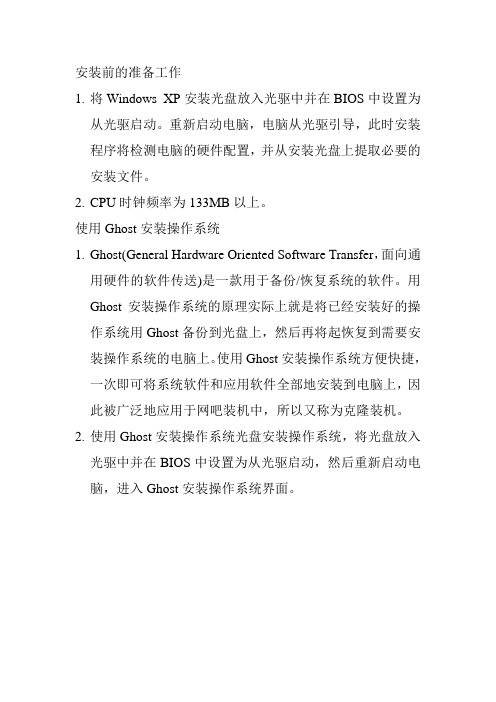
安装前的准备工作1.将Windows XP安装光盘放入光驱中并在BIOS中设置为从光驱启动。
重新启动电脑,电脑从光驱引导,此时安装程序将检测电脑的硬件配置,并从安装光盘上提取必要的安装文件。
2.CPU时钟频率为133MB以上。
使用Ghost安装操作系统1.Ghost(General Hardware Oriented Software Transfer,面向通用硬件的软件传送)是一款用于备份/恢复系统的软件。
用Ghost安装操作系统的原理实际上就是将已经安装好的操作系统用Ghost备份到光盘上,然后再将起恢复到需要安装操作系统的电脑上。
使用Ghost安装操作系统方便快捷,一次即可将系统软件和应用软件全部地安装到电脑上,因此被广泛地应用于网吧装机中,所以又称为克隆装机。
2.使用Ghost安装操作系统光盘安装操作系统,将光盘放入光驱中并在BIOS中设置为从光驱启动,然后重新启动电脑,进入Ghost安装操作系统界面。
制作操作系统启动盘启动盘在用户重装操作系统时是非常重要的。
当用户的系统出现故障无法启动时,则可通过启动盘来启动操作系统,从而排除系统故障。
3.怎样命名Ghost?Ghost分为两种版本:一种是个人版,命名为Norton Ghost 200X;另一种是企业版,命名为Symantec Ghost X.X。
两者最大的区别是企业版有远程服务功能,可以在局域网中同时操作多台电脑。
驱动程序驱动程序存放路径:大部分的文件都存放在C:\WINDWOS\System目录下,还有的存放在C:\WINDWOS\system32Award BIOS的备份与还原操作1.对BIOS进行备份与还原将以技嘉81945-RH为例介绍,首先到技嘉网站下载刷新工具Q-Flash程序,将程序保存到一张软盘上。
2.在纯DOS模式下对BIOS进行备份与还原。
将BIOS备份工具以及升级版本文件保存到软盘中,再用DOS启动盘启动电脑进入纯DOS模式下。
系统重装前要做什么准备工作
重装系统前需要做哪些准备工作?很多新手都会有这样的凝问,重装系统后系统分区将被格式化,原系统分区的文件都将被删除并且无法恢复,所以做好重装系统前的准备工作是必须的。
下面跟着小编一起来了解下吧。
系统重装前做准备工作参考如下
一般重装系统都会自动格式化C盘,然后系统会在C盘重新安装,所以重装系统一般影响的仅仅是系统盘C盘!非系统盘的文件不会受影响,非系统盘的软件一般不会受影响。
不过不排除误操作将系统安装到整个硬盘上,这样的结果是整个硬盘被格式化。
不过这样的低级错误还是很少发生的,所以在装系统选择分区的时候一定要慎重!
既然我们已经了解到系统重装影响的仅仅是C盘,那么我们需要考虑的就是C盘有什么重要的东西需要转移。
一般来说有这样几个地方需要我们去注意:
桌面文件
一般来说,桌面的默认路径是在C盘的,路径为:“C:\Users\Administrator\Desktop(桌面)”
备份的方法有两种,一种是直接把桌面重要文件移走,另一种是把桌面文件夹路径设置到D盘,详细方法:桌面路径转移到其他盘,不怕文件再丢失.
“我的文档”
对于“我的文档”这个文件夹不知道大家了解多少,简单解释下吧,也就是你电脑中运行的软件,比如QQ、游戏、办公软件,运行软件的过程中会产生一些用户信息文件,比如qq的聊天信息,图片;游戏的截图、录像;办公软件中保存的信息等等,都会保存在“我的文档”文件夹中。
默认路径:“C:\Users\Administrator\Documents(我的文档)”。
备份方法:一种是直接从C盘的我的文档中找到我们可能
需要的文件,这种方法比较麻烦;另一种就是直接把我的文档路径设置到D盘,设置好之后文件会立刻自动转移到D盘,优点:方便,系统重装好之后重装软件后软件会自动调用原来的我的文档文件。
永远不会丢失。
C盘软件
可能很多童鞋平时习惯性的将软件都装到了C盘,首先建议大家平时一定要养成将软件装到非系统盘的习惯。
两种方法:一种就是重装系统后重装该软件;另一种方法就是重装前将C盘软件搬家。
参考:绿色C盘搬家工具。
其他文件
其他所有放在C盘的文件,放了什么在哪,这只有你自己知道喽。
确保文件不丢失使我们重装系统的一个大前提!否则我们会得不偿失,说的挺简单,可是在现实中还是有很多朋友会将重要的文件丢在了C盘,然后就悲剧了。
网卡驱动
对于网卡驱动的重要性,也许你还不太清楚,但!当你系统重装好后发现连不上网的时候,你就傻眼了,没网,你都没法百度一下!也许你装的ghost版系统中自带了网卡驱动,但是总会有意外情况,也许你的网卡型号太新,就会出现驱动装不上的情况,纯净版系统就不用说了,干净的一塌糊涂,无网卡驱动。
所以我们需要把网卡驱动在重装系统之前准备好,你可以使用驱动精灵或者其他工具备份下现有系统的网卡驱动(注:重装的系统必须与现有系统一样,比如都是,否则驱动不能通用),但是,如果对于新手的话,我不推荐这种方法,对于新手可能有点点复杂了,弄不好没恢复好就惨了。
我给大家推荐三种方法:
①先下载一个驱动精灵集成网卡版,注意,是下载,先不要安装,等系统重装好了之后再安装这个软件,安装好之后会直接提示安装网卡驱动,点击确定安装一下就好了。
②下载万能驱动,重装好之后我们可以直接用最新版的万能驱动安装下网卡驱动。
缺点:驱动包较大。
③去官网下载网卡驱动,从官网下载你电脑所对应的网卡驱动,不用担心驱动不兼容问题,而且这个驱动我们可以一直留着,以后就不用担心没有网卡驱动了。
值得注意的是,如果电脑系统不是选择升级,而是简单的重装原来的系统,我们可以提前将驱动备份,这样就可以省去很多不必要的麻烦,达到事半功倍的效果。
下面以鲁大师为例,教大家如何备份驱动。
首先打开鲁大师,找到驱动管理,然后进行驱动备份。
1、点击驱动管理,点击开始备份,备份路径选择C盘以外盘符
2、装机完成后就可以进行驱动还原了
3、注意事项,如果改动了备份路径,一定要记住备份在哪里
宽带帐号
可能很多朋友都把宽带帐号单弄丢了,帐号都是保存在电脑里自动拨号的。
如果重装系统前不保存宽带帐号,那么就真的很麻烦了。
所以,不管你记不记得帐号与密码,希望您能够将宽带帐号以文本形式保存在电脑里。
工具:如何查看自己电脑宽带密码和帐号。
完成了以上的基本工作之后我们就可以开始重装系统了!。